4 Cara Hebat untuk Mengalih Keluar Latar Belakang daripada Logo [Dengan Garis Panduan Pantas]
Logo adalah seperti tanda khas yang menunjukkan apa itu jenama. Ia boleh berada dalam fail media untuk membantu anda mengetahui yang memilikinya. Sebaliknya, jika anda cuba memikirkan bagaimana keluarkan latar belakang daripada logo, atau jika anda ingin menampar logo anda yang merosakkan video atau risalah, maka jangan risau, kerana kami ada peluangnya! Dalam artikel ini, kami akan menunjukkan kepada anda lima kaedah hebat untuk memadamkan latar belakang itu daripada logo anda. Oleh itu, ucapkan selamat tinggal kepada masalah latar belakang dan mengalu-alukan penyepaduan logo yang lancar dalam video dan foto anda selepas membaca siaran ini.
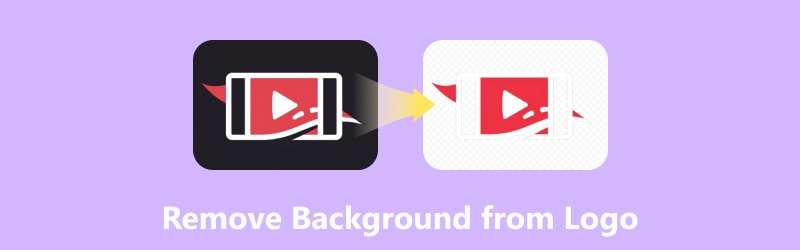
KANDUNGAN HALAMAN
- Bahagian 1. Alih Keluar Latar Belakang Logo dengan Pembuang Latar Belakang Vidmore Dalam Talian
- Bahagian 2. Cara Mengalih Keluar Latar Belakang Logo dengan Canva
- Bahagian 3. Cara Menggunakan Photoshop Untuk Menanggalkan Latar Belakang Logo
- Bahagian 4. Buang Latar Belakang Logo Menggunakan Kapwing
- Bahagian 5. Soalan Lazim tentang Pembuangan Latar Belakang
Bahagian 1. Alih Keluar Latar Belakang Logo dengan Pembuang Latar Belakang Vidmore Dalam Talian
Katakan anda memerlukan logo Instagram untuk mempunyai latar belakang telus menggunakan alat dalam talian yang cekap. Jika itu berlaku, anda perlu menyemak Pembuang Latar Belakang Vidmore Dalam Talian. Ia adalah penghilang latar belakang yang dikenali sebagai sangat mudah dan percuma untuk digunakan. Bayangkan, dengan hanya tiga langkah mudah, anda boleh memadamkan latar belakang imej. Nah, kenapa tidak? Alat web berguna ini menggunakan AI untuk menjadikan latar belakang telus secara automatik, membantu proses menjadi cepat tetapi cekap.
Tambahan pula, Vidmore Background Remover Online bukan hanya tentang mengalih keluar latar belakang; anda juga boleh melakukan perkara yang menarik seperti putar, selak, pangkas dan tingkatkan imej anda mengikut keperluan anda! Selain itu, pengalih keluar latar belakang logo ini menawarkan ciri pratonton langsung, jadi anda boleh melihat perubahan semasa anda membuatnya. Walaupun sebagai alat dalam talian, ia pastinya merupakan platform yang selamat. Malah, ia memastikan imej anda selamat semasa anda memuat naik dan mengeditnya.
Langkah 1. Lawati tapak web rasmi Vidmore dan navigasi ke alat pengalih keluar latar belakang. Setelah dilayari, klik pada Muat Naik Potret butang untuk memuat naik imej logo yang anda ingin kerjakan.
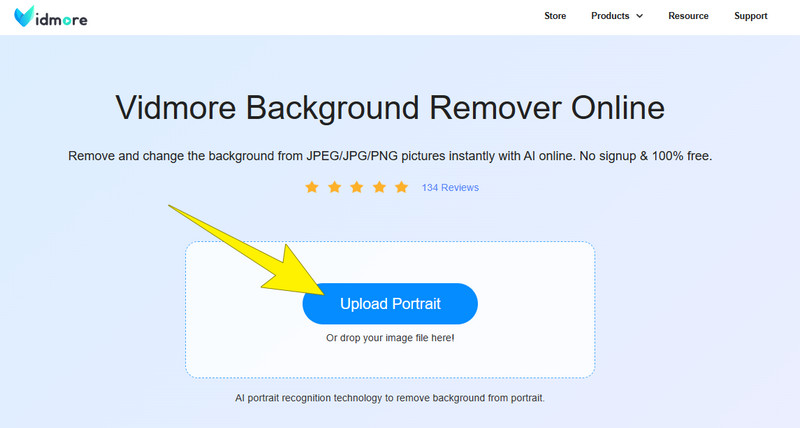
Langkah 2. Selepas pengimportan fail, alat itu akan mengalih keluar latar belakang secara automatik. Sebaliknya, anda boleh memilih bahagian logo yang anda ingin simpan dengan menggunakan berus.
Langkah 3. Alat tambahan juga tersedia jika anda ingin menukar latar belakang. Bahagian Pratonton adalah bantuan besar dalam melihat perubahan yang anda buat.
Langkah 4. Apabila fail logo anda sedia untuk dieksport, cuma klik butang Muat turun butang.
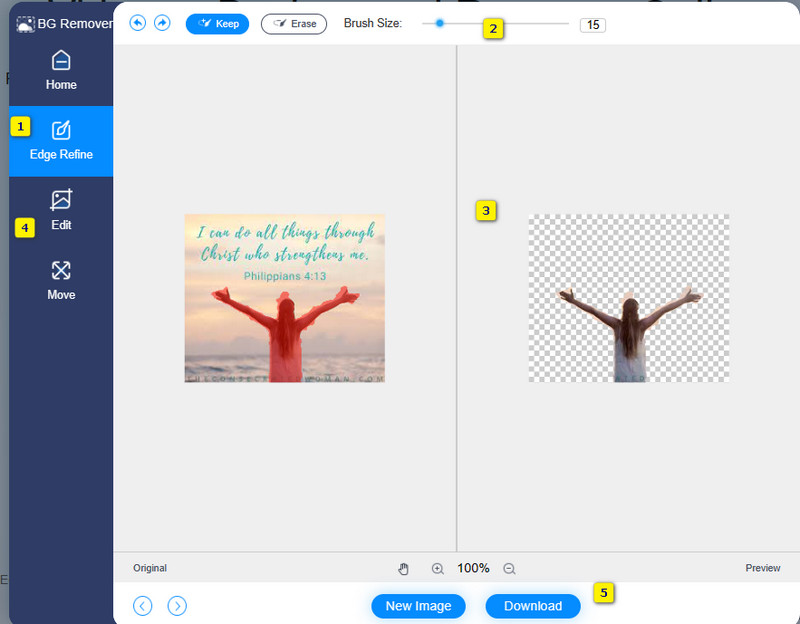
Komen Editor: Vidmore Background Remover Online ialah alat yang sesuai untuk pengguna dengan tahap pemula. Ia mungkin bukan alat berbilang ciri yang sempurna, tetapi ia merupakan penyelesaian yang pasti untuk membuat imej png latar belakang telus.
Bahagian 2. Cara Mengalih Keluar Latar Belakang Logo dengan Canva
Canva ialah alat dalam talian yang berguna yang membolehkan anda mengalih keluar latar belakang daripada logo anda dengan cepat. Anda boleh menyimpan logo sebagai fail PNG telus dengan alat ini. Ini memberi anda kebebasan untuk meletakkan logo anda mengikut kehendak anda. Walau bagaimanapun, yang menarik ialah ciri Canva ini hanya tersedia dengan versi Pronya. Ini bermakna anda perlu membeli langganan untuk menyimpan logo anda tanpa latar belakang dan tera air. Jika membeli langganan di Canva tidak menjadi masalah kepada anda, maka berikut ialah caranya jadikan latar belakang logo telus menggunakan Canva.
Langkah 1. Dapatkan langganan Cnva dan kemudian log masuk. Kemudian, jalankan alat dalam talian dan muat naik fail media yang ingin anda edit.
Langkah 2. Pada bahagian perpustakaan, klik pada Edit Gambar pilihan. Kemudian, pilih Pembuang Latar Belakang alat.
Langkah 3. Sekarang klik Padamkan pilihan untuk mengalih keluar latar belakang fail logo anda. Kemudian, tekan Memohon butang untuk menyimpan perubahan yang anda buat.
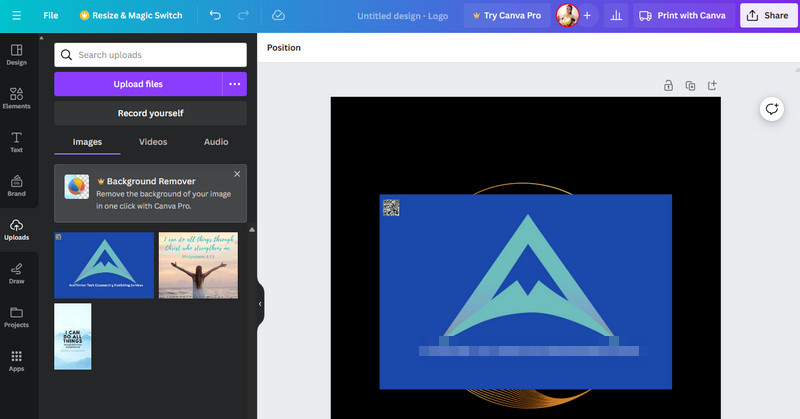
Komen Editor: Canva mungkin memerlukan anda membayar langganan untuk menggunakan pengalih keluar latar belakangnya, tetapi jika anda bersedia, anda mungkin mempunyai alat yang hebat untuk digunakan.
Bahagian 3. Cara Menggunakan Photoshop Untuk Menanggalkan Latar Belakang Logo
Alat berkuasa seterusnya semasa dalam perjalanan ialah Photoshop. Ia adalah perisian yang sangat mantap yang digunakan untuk membuat grafik, termasuk logo. Dengan Photoshop, anda boleh melakukan banyak perkara mewah dan mengawal setiap butiran kecil dalam reka bentuk anda. Tambahan pula, anda boleh melabelnya berguna kerana anda boleh mengeluarkan logo latar belakang TikTok dan menyimpannya sebagai fail imej dengan latar belakang telus. Walau bagaimanapun, Photoshop adalah salah satu alat yang tidak mudah dipelajari, terutamanya jika anda seorang pemula. Hakikatnya, anda mungkin mengambil sedikit masa untuk memahaminya dan prosesnya. Oleh itu, berikut ialah langkah terpantas yang boleh anda gunakan untuk Photoshop - profesional penghilang latar belakang imej.
Langkah 1. Lancarkan Photoshop dan buka fail logo. Kemudian, tambahkan lapisan ketelusan baharu daripada Lapisan Baharu pilihan.
Langkah 2. Sekarang, gunakan alat Magic Wand untuk memilih kawasan fail logo yang anda mahu jadikan lutsinar. Kemudian, navigasi untuk menetapkan toleransi fail kepada 32.
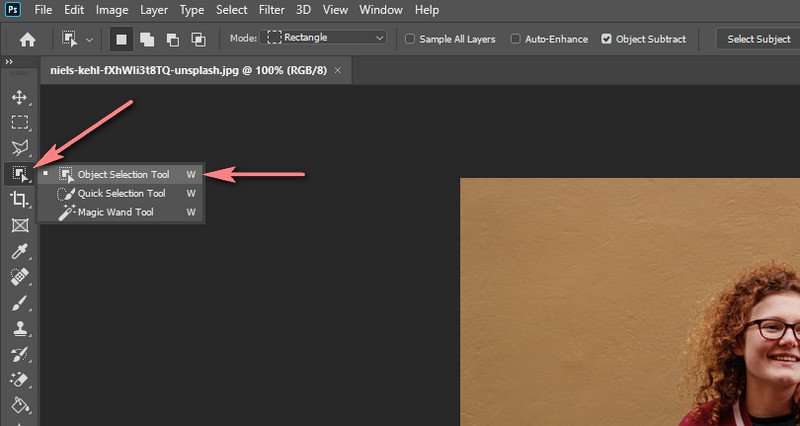
Langkah 3. Setelah selesai, anda boleh mula memadam kawasan pilihan anda supaya latar belakang menjadi telus. Jadi, ini adalah cara untuk memadam logo latar belakang menggunakan Photoshop.
Komen Editor: Seperti yang dinyatakan di atas, Photoshop ialah alat profesional yang tidak berkesudahan yang menawarkan pelbagai ciri terpuji. Walau bagaimanapun, untuk pemula, ia mungkin bukan pilihan pertama untuk dipilih.
Bahagian 4. Buang Latar Belakang Logo Menggunakan Kapwing
Sebagai satu lagi alat dalam talian yang mudah digunakan, Kapwing menonjol sebagai platform yang merangkumi semua. Alat ini menawarkan banyak utiliti kreatif, termasuk pengalih keluar latar belakang yang boleh anda gunakan untuk membuat logo.
Langkah 1. Pergi ke alat Pembuang Latar Belakang Kapwing dan navigasinya untuk memuat naik fail logo. Kemudian, seret fail yang dimuat naik ke sebelah kanan untuk memuat naiknya ke ruang kerja.
Langkah 2. Setelah dimuatkan, klik logo diikuti dengan EDIT butang di sebelah kanan. Sekarang, untuk memadam latar belakang, klik butang Padam.
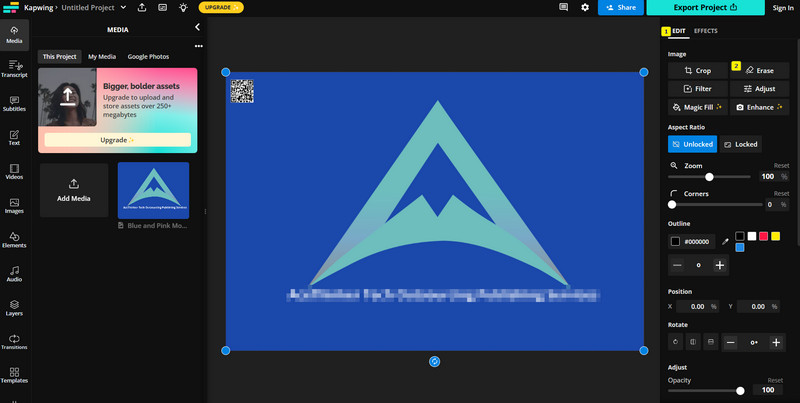
Langkah 3. Selepas memadamkan latar belakang, ia akan menjadi telus secara automatik. Anda kini boleh mengklik butang Selesai dan mengeksport fail selepas itu.
Komen Editor: Apabila mencuba Kapwing buat kali pertama, ia memberikan proses yang mengelirukan untuk mengeluarkan latar belakang dari logo secara percuma. Walau bagaimanapun, ia memberikan anda yang lancar setelah dikuasai.
Bahagian 5. Soalan Lazim tentang Pembuangan Latar Belakang
Bagaimanakah cara mengalih keluar latar belakang daripada ikon?
Anda boleh menggunakan alat penghilang latar belakang seperti Pembuang Latar Belakang Vidmore Dalam Talian. Cuma muat naik fail, pilih ikon untuk disimpan, kemudian muat turun fail.
Bagaimanakah cara saya mengalih keluar latar belakang daripada logo dalam Canva?
Anda mesti mempunyai akaun profesional dalam Canva. Kemudian, gunakan alat penghilang latar belakang, muat naik logo, pilih Kesan, dan kemudian pilih Pembuang Latar Belakang.
Bagaimanakah cara saya mengalih keluar latar belakang logo tanpa PhotoShop?
Gunakan alat alternatif yang boleh mengalih keluar latar belakang logo secara automatik untuk anda.
Kesimpulannya
Itu adalah alat yang ideal yang akan membolehkan anda alih keluar latar belakang daripada logo. Memandangkan anda berjaya sejauh ini, saya menganggap bahawa anda sudah mempunyai alat dalam fikiran yang akan anda gunakan selepas itu. Oleh itu, nikmati tugas mengalih keluar latar belakang anda sambil anda mengeluarkan lebih banyak alat yang dibentangkan di atas.


